Google Chrome является самым популярным браузером для мобильной платформы Android, доля которого на рынке в августе 2019 года превысила 60%. В этом нет ничего удивительного, учитывая высокую скорость работы, легкость использования и наличие всех необходимых функций. Хотя в значительной мере его известность – это результат установки браузера в качестве предустановленного приложения на Android.
Помня о популярности веб-обозревателя, появилось желание собрать 20 самых крутых приемов для использования Гугл Хрома на Андроид. Несмотря на видимую простоту браузера Google, у него есть масса функций, при чем некоторые из них сейчас только экспериментальные. Они помогут обогатить опыт работы с веб-обозревателем. Некоторые возможности скрыты от глаз, поэтому о них мало известно.
Важно! Часть советов и приемов относятся к экспериментальным, поэтому пользователи не застрахованы от появления ошибок. Если нет желания рисковать, стоит избегать советов, связанных с изменением флагов в настройках Chrome.
10 настроек мобильного Google Chrome о которых ты не знал и которые стоит включить!
Активировать темный режим
Ночной или темный режим – повсеместно внедряемый интерфейс, который уже доступен во многих приложениях Android. Google не так давно предложила собственный аналог для браузера. Использование ночного режима позволяет затемнить интерфейс веб-обозревателя, позволив глазам меньше напрягаться при использовании смартфона в темноте.
Как включить темную тему:
- Запустить приложение Chrome, коснуться трех точек справа в верхнем углу и перейти в «Настройки».
- Выбрать раздел «Темы» и установить «Темная».
Включить «Упрощенный режим» в Chrome в Андроид
«Упрощенный режим» ранее назывался «Экономия трафика», он сокращает расход данных на загрузку веб-страниц. У большинства пользователей мобильный трафик является платный и даже при безлимитном тарифном плане при слишком активном использовании сети операторы накладывают ограничения на скорость загрузки. Однако, избежать переплат и других трудностей позволяет упрощенный режим.
Как включить экономию трафика:
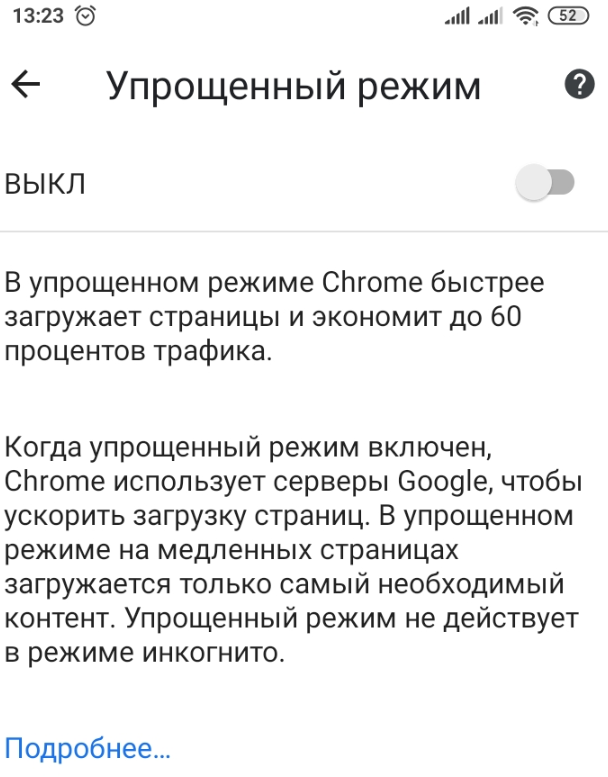
- Перейти в Гугл Хром.
- Открыть меню браузера и выбрать «Настройки».
- Нажать на пункт «Упрощенный режим».
- Перевести его в активное положение.
Синхронизировать закладки, пароли, историю и остальное между разными устройствами
Уже всем известно, что у Google есть личное облако, которое можно использовать для синхронизации данных между несколькими устройствами внутри Chrome. Настроить автоматическую передачу можно практически всего: паролей, истории, закладок, открытых вкладок, данных о кредитной карте и т. п. Правда, Google анализирует информацию и использует ее не только для персонализации выдачи, но и показа более подходящей рекламы.
Как активировать синхронизацию:
- Запустить браузер, нажать на 3 точки и открыть «Настройки».
- Войти в личный профиль с помощью соответствующей кнопки.
- Перейти в раздел «Синхронизация» и включить «Синхронизировать данные Chrome».
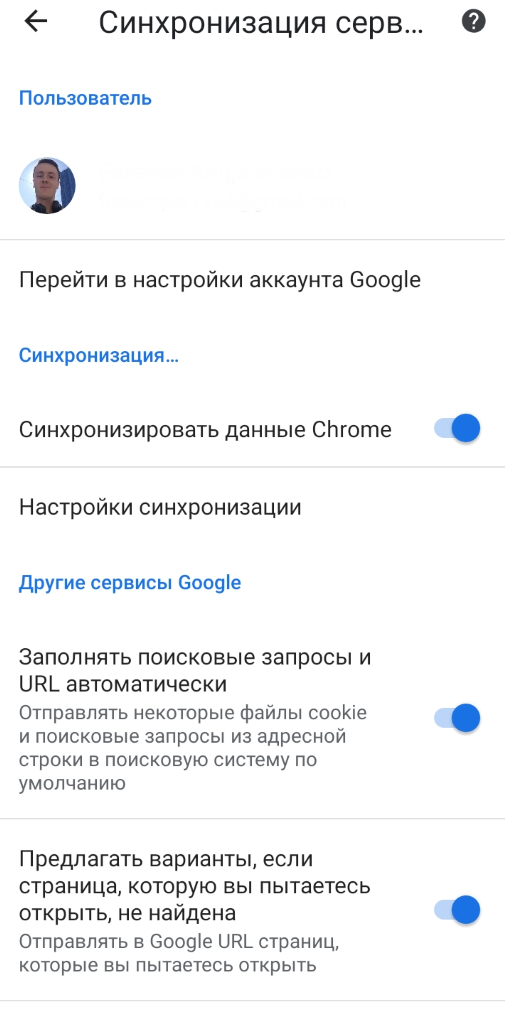
УСКОРЯЕМ Google Chrome , СЕКРЕТНЫЕ НАСТРОЙКИ и ГУГЛ ХРОМ БУДЕТ ЛЕТАТЬ
Теперь открывается доступ к службам синхронизации и сервисам Google.
Предварительная загрузка страниц для ускорения веб-серфинга
Предзагрузка страниц – это технология Chrome, позволяющая сократить время ожидания до загрузки сайтов. Если ее активировать, браузер будет активно использовать куки-файлы и загружать некоторые данные с сайтов в фоновом режиме. Зато в момент перехода на веб-сайт, он открывается значительно быстрее, ведь часть контента уже была загружена ранее.
Однако, в случае очистки cookie данных, может резко увеличиться продолжительность загрузки сайтов. Со временем скорость восстановится. Технология провоцирует излишнюю трату мобильных данных, поэтому ее стоит использовать при подключении к безлимитному интернету.
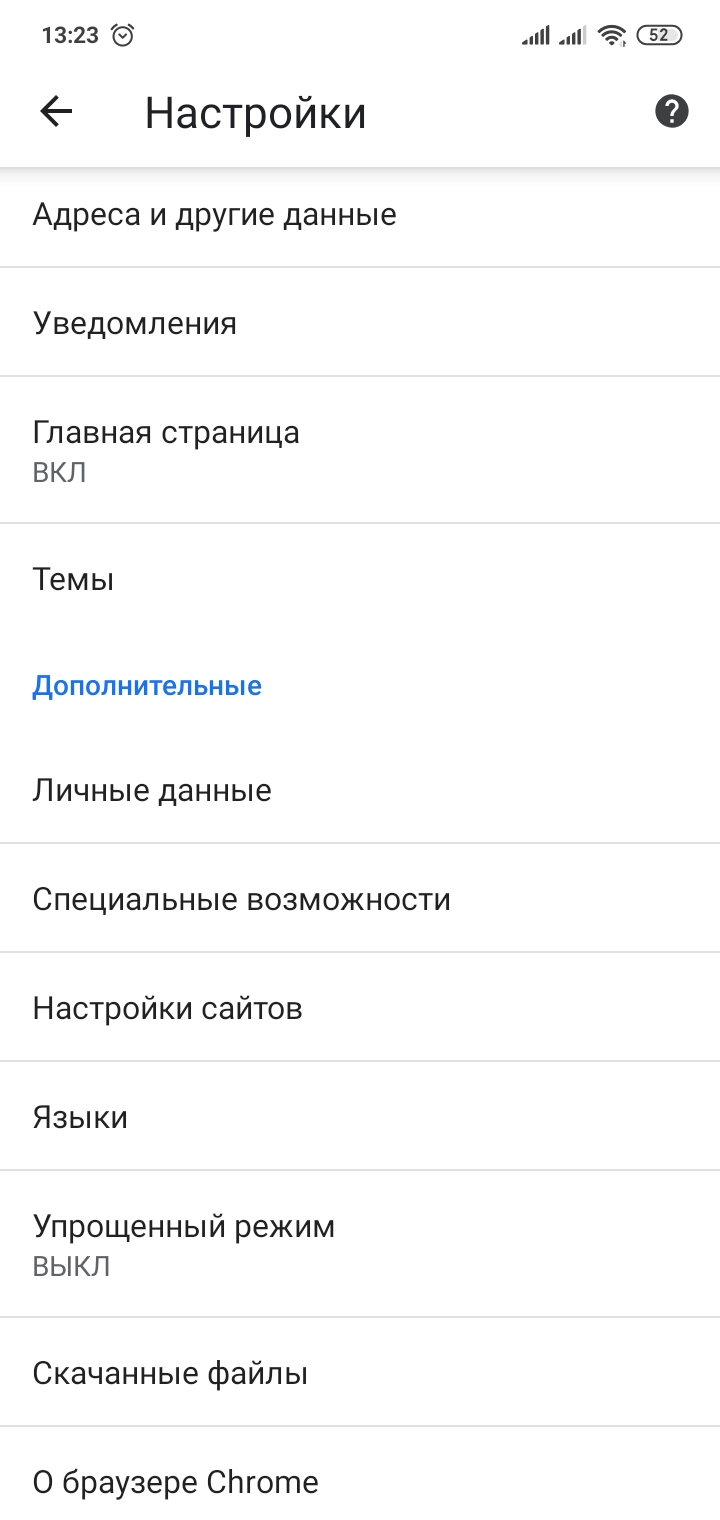
- Открыть приложение браузера и из меню перейти в «Настройки».
- Нажать на элемент «Личные данные».
- Установить галочку в пункте «Разрешить предзагрузку страниц для повышения скорости работы браузера и поиска».
Сменить поисковую строку в Chrome
Google – король поиска, но у него есть и достойные замены. Вероятно, что у читателя есть желание установить в качестве основного поисковика Яндекс. Chrome позволяет это сделать без лишних телодвижений.
Что нужно сделать:
Переключить вкладки одним движением пальца
Обычный режим переключения между вкладками довольно сильно раздражает. Чтобы перейти с одной страницы на другую, приходится выполнять 2 или больше касания. Google упростила опыт перемещения между вкладками, добавив простой жест. Если провести пальцем в одну из сторон в области адресной строки, произойдет быстрое переключение между табами.
Горизонтальный переключатель вкладок
Многие пользователи продолжат пользоваться стандартным переключателем вкладок. И здесь есть альтернатива – сменить вертикальное расположение страниц на горизонтальное. Правда, эта функция является экспериментальной. Таким образом переключатель становится более похожим на меню многозадачности в Android. Почему это лучше?
Можно более подробно рассмотреть содержимое страниц и точнее определить подходящую вкладку для переключения.
Как изменить параметр:
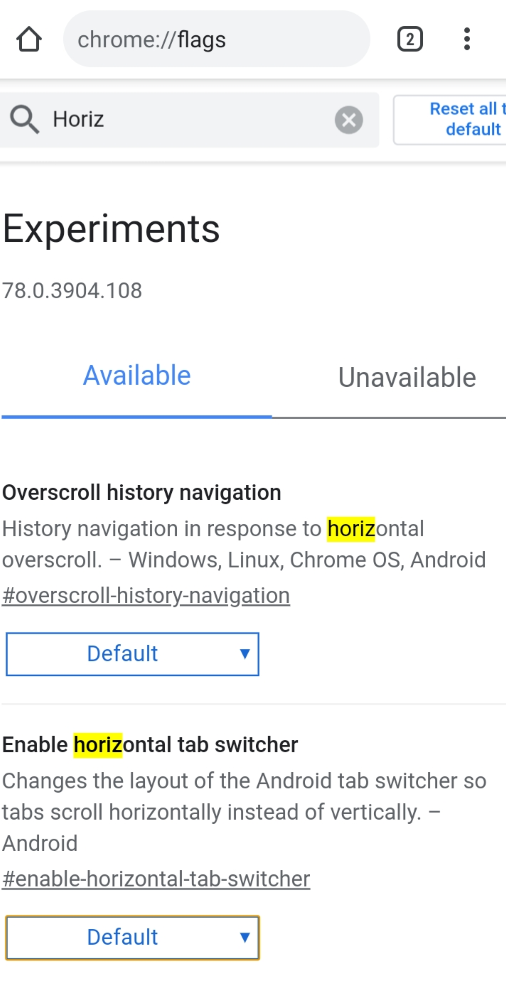
- Открыть
- Вставить в адресную строку Chrome://flags и нажать кнопку Enter.
- Найти из списка «Enable horizontal tab switcher», нажать на клавишу «Default» и задать значение «Enabled».
Создать группу вкладок для организации страниц
Следующий трюк по организации вкладок подразумевает их группировку в единое целое. Такое решение позволит создавать и сохранять все страницы более аккуратно, рассортировав по соответствующим категориям.
Как включить группировку вкладок:
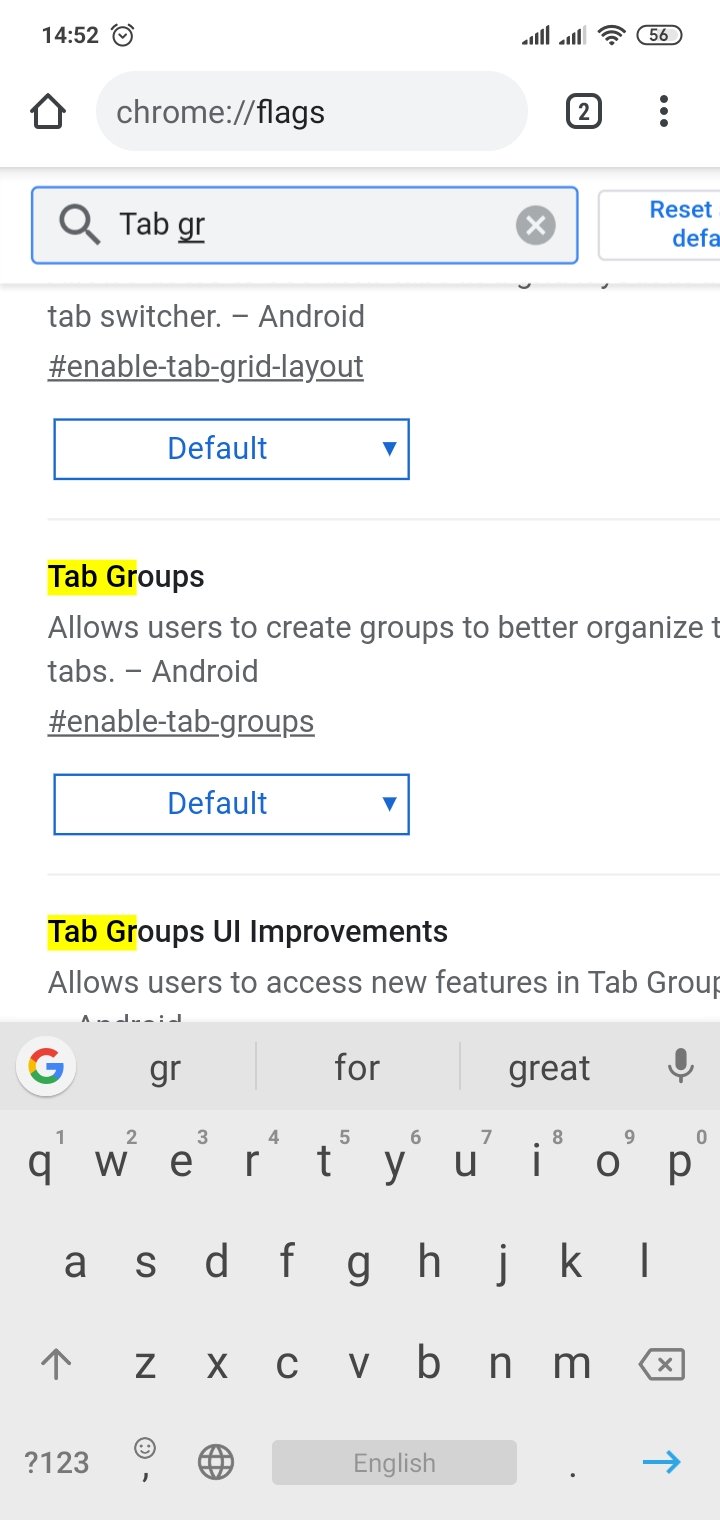
- В браузере перейти по ссылке Chrome://flags.
- Найти и активировать «Tab Groups».
- Перезапустить браузер.
Взаимодействовать с электронными письмами, номерами телефонов и адресами в онлайн
Наверное, всех раздражает выполнять лишние действия, вроде копирования и вставки электронных адресов, телефонных номеров и прочего в другие приложения. В Safari на iOS есть функция автоматической создании ссылок для быстрой навигации и связи с людьми. Пусть Chrome на Android все еще и не имеет этой изящной функции, есть другой полезный трюк.
Если на веб-странице отображается номер телефона, адрес или логин электронной почты, достаточно нажать и удерживать их. Отобразится дополнительное окно с параметрами. Один из вариантов использования – сразу передать информацию в Gmail, приложение «Телефон» или Google Карты.
Изменить масштаб всех страниц
Адаптивные сайты, которых сегодня большая часть, умеют подстраивать размеры своих страниц под экран пользователя. Переходя хоть с компьютера, хоть с телефона веб-ресурс остается различимым и легко читаемым. Есть среди них и плохо спроектированные сайты, которые слишком сильно отдаляются. Приходится вручную корректировать их масштаб или установить автоматическую подстройку браузере Хром.
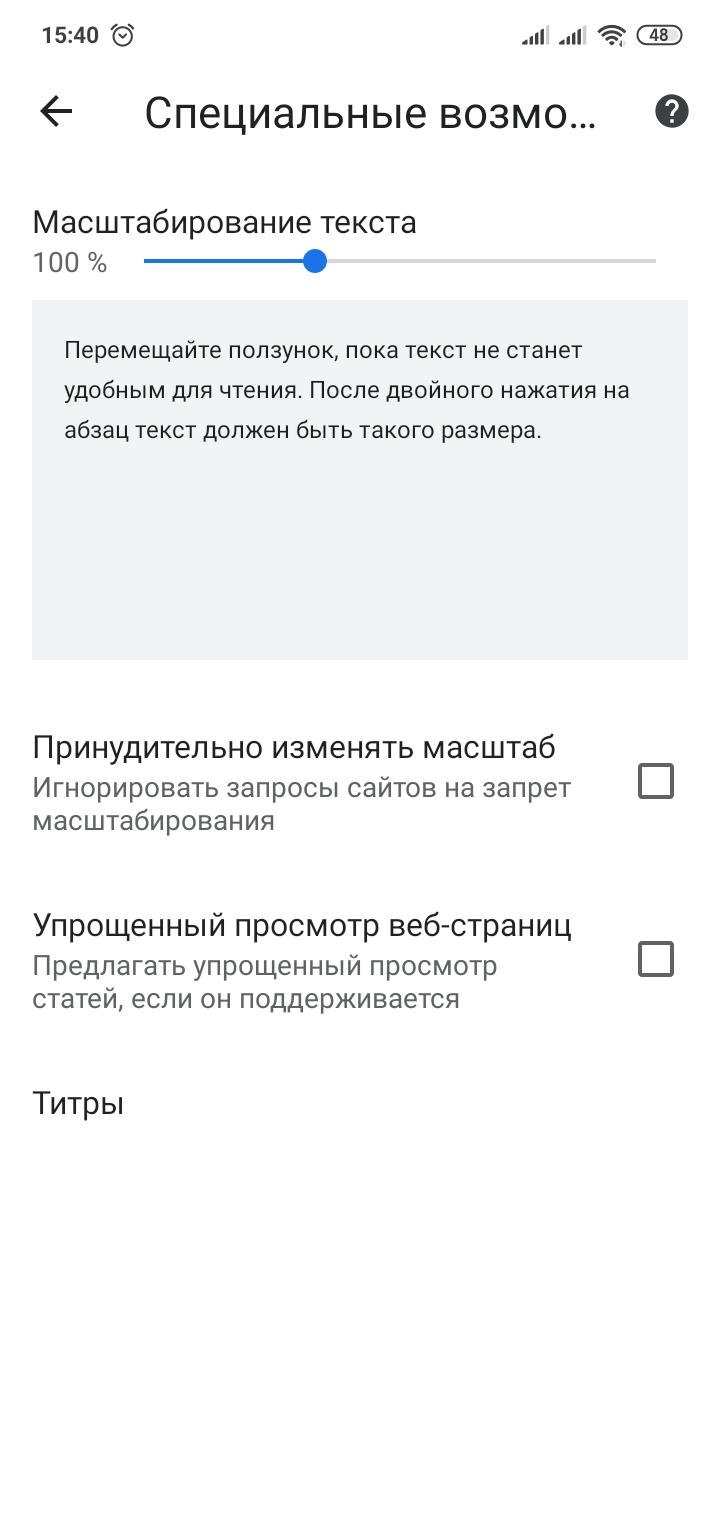
- Перейти в раздел «Настройки» внутри Гугл Хрома.
- Открыть вкладку «Специальные возможности».
- Активировать вариант «Принудительно изменять масштаб».
Заблокировать автоматически воспроизводимые видео и аудио
Автоматический запуск видео и музыки во время серфинга сильно раздражает, особенно когда они заиграют в транспорте, когда наушники еще не подключены. Решение проблемы есть, в Google Chrome на Android можно выключить автозапуск содержимого страниц.
- Открыть меню браузера и перейти в «Настройки».
- Перейти в раздел «Настройки сайтов».
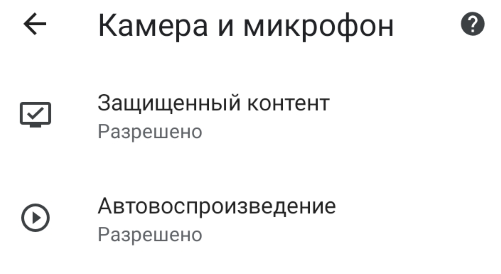
- Нажать на вкладку «Камера и микрофон», а затем – «Автовоспроизведение».
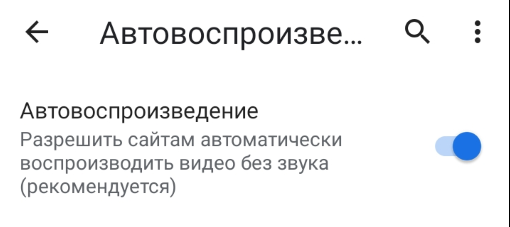
- Перевести в неактивное состояние.
Ускорить скачивание с функцией «Параллельная загрузка»
Данный прием в Хроме пригодится тем, кому нужно скачивать файлы большого объема. Параллельная загрузка позволяет распределить элемент на части, которые скачиваются одновременно. Общая скорость обычно возрастает, как и нагрузка на сеть.
Что нужно сделать:
- Находясь в браузере перейти по ссылке Chrome://flags.
- Найти вариант «Parallel downloading» и перевести опцию в состояние «Enabled».
Вынести ярлык сайта на домашний экран
Большая часть веб-сайтов не обладают специальными приложениями или они есть, но неудобные для использования. В таком случае можно воспользоваться альтернативой – вынести отдельный ярлык на начальный экран, после касания к которому сразу запустится нужный веб-ресурс. Создать ярлык можно всего за несколько нажатий.
Стоит выполнить следующие шаги:
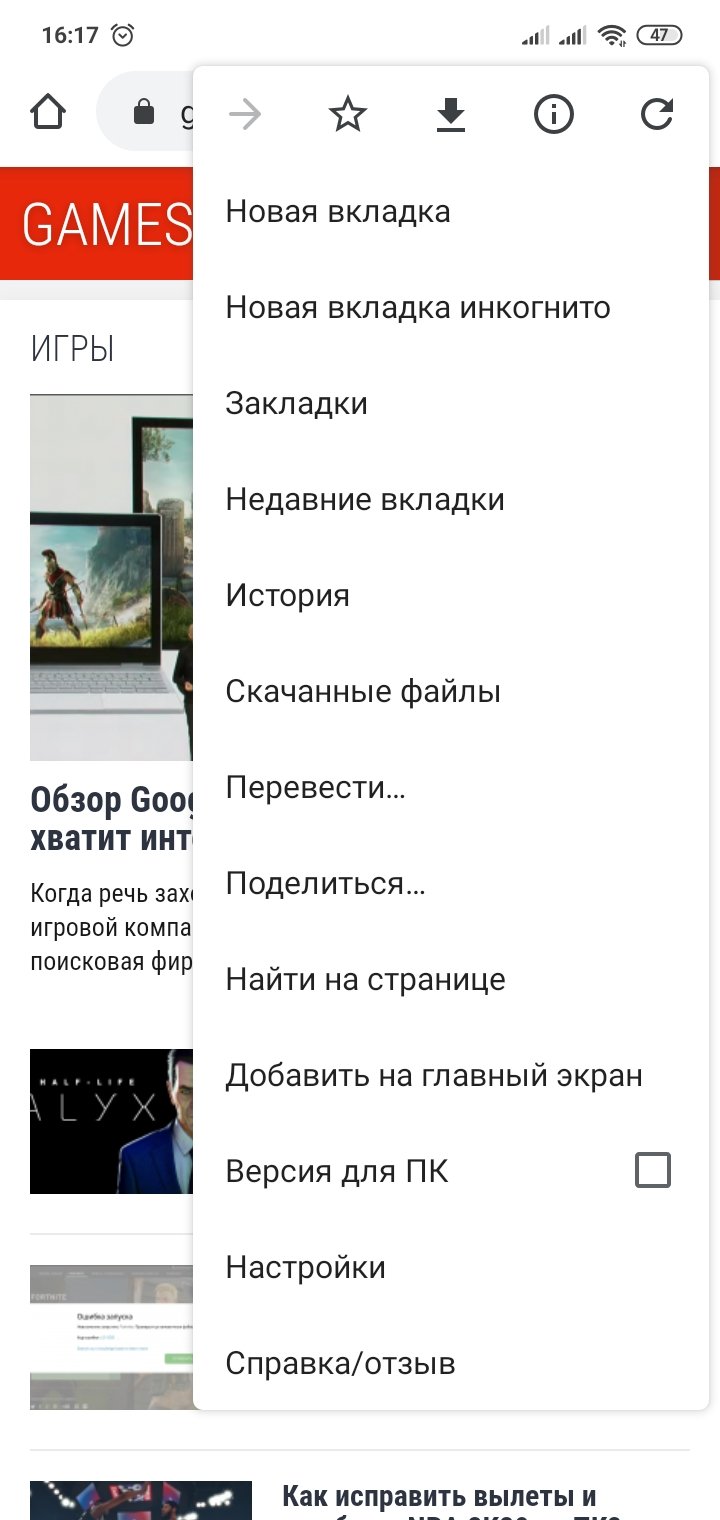
- Открыть любой сайт в браузере.
- Нажать на три точки в верхнем правом углу.
- Выбрать вариант «Добавить на главный экран», указать название для ярлыка и завершить процедуру.
- Осталось только правильно расположить значок.
Режим чтения для ускорения Chrome на Android
Режим чтения упрощает представление о веб-сайте. Он удаляет всю маловажную информацию, позволяет сосредоточить все внимание на тексте. Могут быть скрыты картинки, видео, дополнительные шрифты и все, что способно отвлечь от чтения.
Что нужно сделать:
- Перейти в Chrome.
- Вставить в адресную строку Chrome://flags и нажать на клавишу Ввод.
- Найти из перечня пункт «Reader mode triggering» и выбрать вариант работы «Always».
Переместить панель инструментов вниз экрана
В силу привычки, многие пользователи привыкли видеть кнопку «Домой», меню браузера и прочие элементы сверху страницы. На самом деле гораздо удобнее пользоваться активными элементами снизу. Благо, что Chrome позволяет без особого труда переместить инструменты в нижнюю область экрана, где их проще найти. Это займет немного места на экране, но улучшенный опыт управления браузером того стоит.
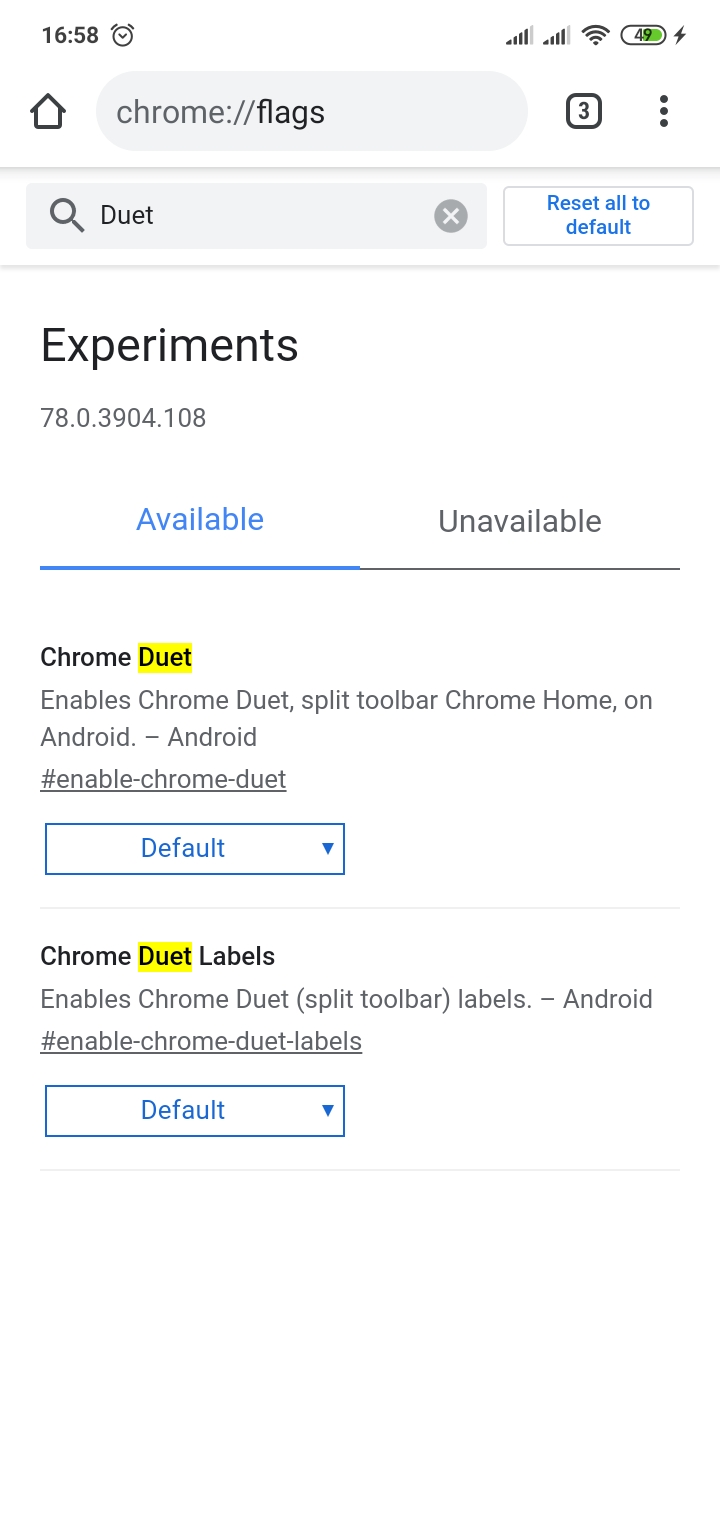
- Внутри браузера открыть ссылку Chrome://flags.
- Обнаружить «Chrome duet» и перевести в состояние «Enabled».
- Перезапустить браузер.
Быстрое обновление сайта
Это обыденная функция для большого количества пользователей. Однако, о данном приеме знает далеко не каждый. Перезагрузить страницу можно разными методами, но самым быстрым является свайп от верхней грани смартфона вниз до появления круговой стрелки.
Переключиться к десктопной версии сайта в Хром на Андроид
Мобильные версии веб-сайтов смотря гораздо лучше компьютерных, но только при условии их правильной разработки. Незаконченные или веб-ресурсы с плохим кодом часто ограничивают мобильного пользователя. Если список доступных функций неполный, можно заставить Хром на Андроид запустить полную версию страницы.
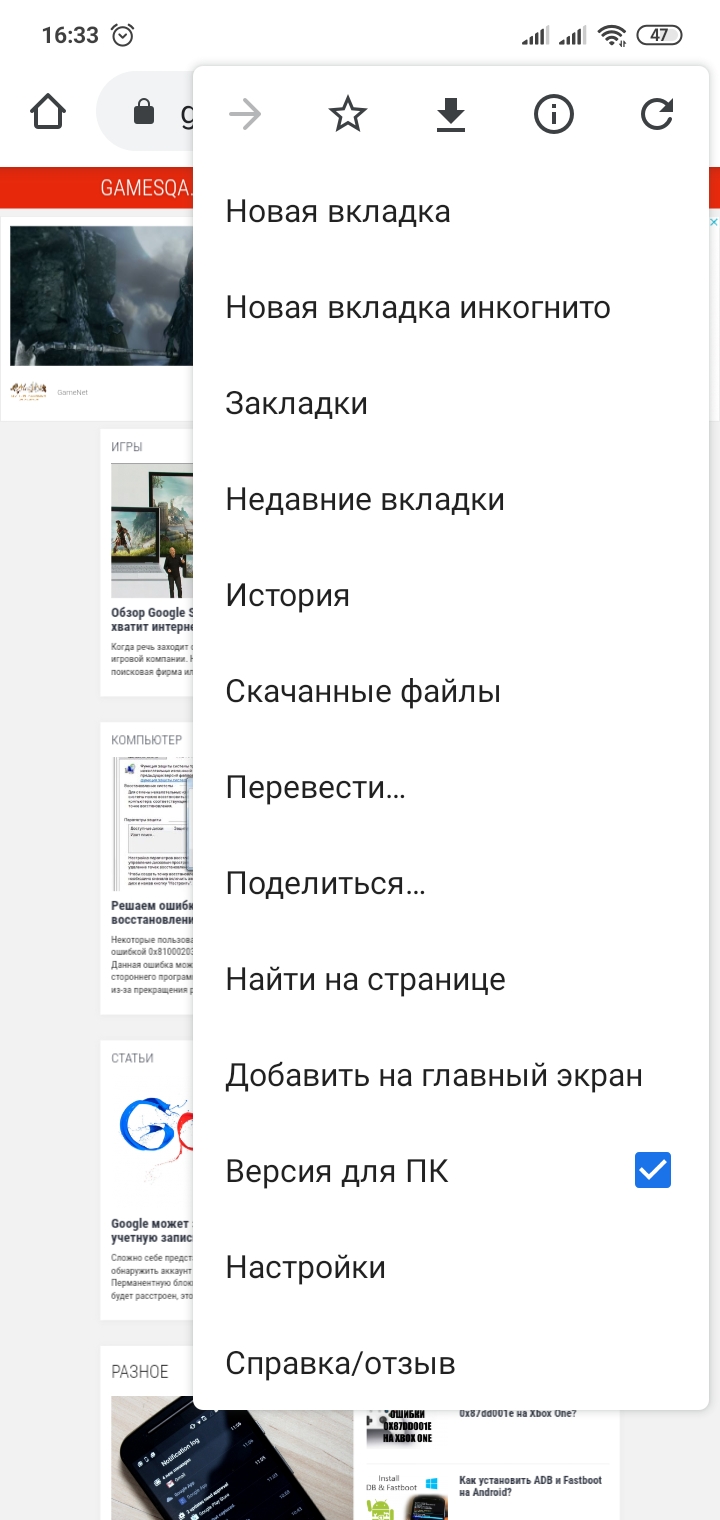
- Открыть интересующий сайт.
- Нажать на символ из трех точек и поставить флажок напротив записи «Версия для ПК».
Изменить масштаб текста
На сайте слишком крошечный или огромный текст? Это поправимо с помощью специальной настройки.
Как изменить масштаб текста:
- Перейти в раздел «Настройки» внутри веб-обозревателя.
- Открыть вкладку «Специальные возможности».
- В строке «Масштабирования текста» переместить ползунок в большую или меньшую сторону. Можно ориентироваться по примеру ниже.
Перевести любой сайт на русский язык в Гугл Хром
Что Хром, что Переводчик принадлежат Google, поэтому логично увидеть совмещение обоих инструментов. Если интересует сайт, написанный на незнакомом языке, браузер с легкостью его переведет. Пусть сервис работает неидеально, но достаточно для понимания сути.
Как это работает:
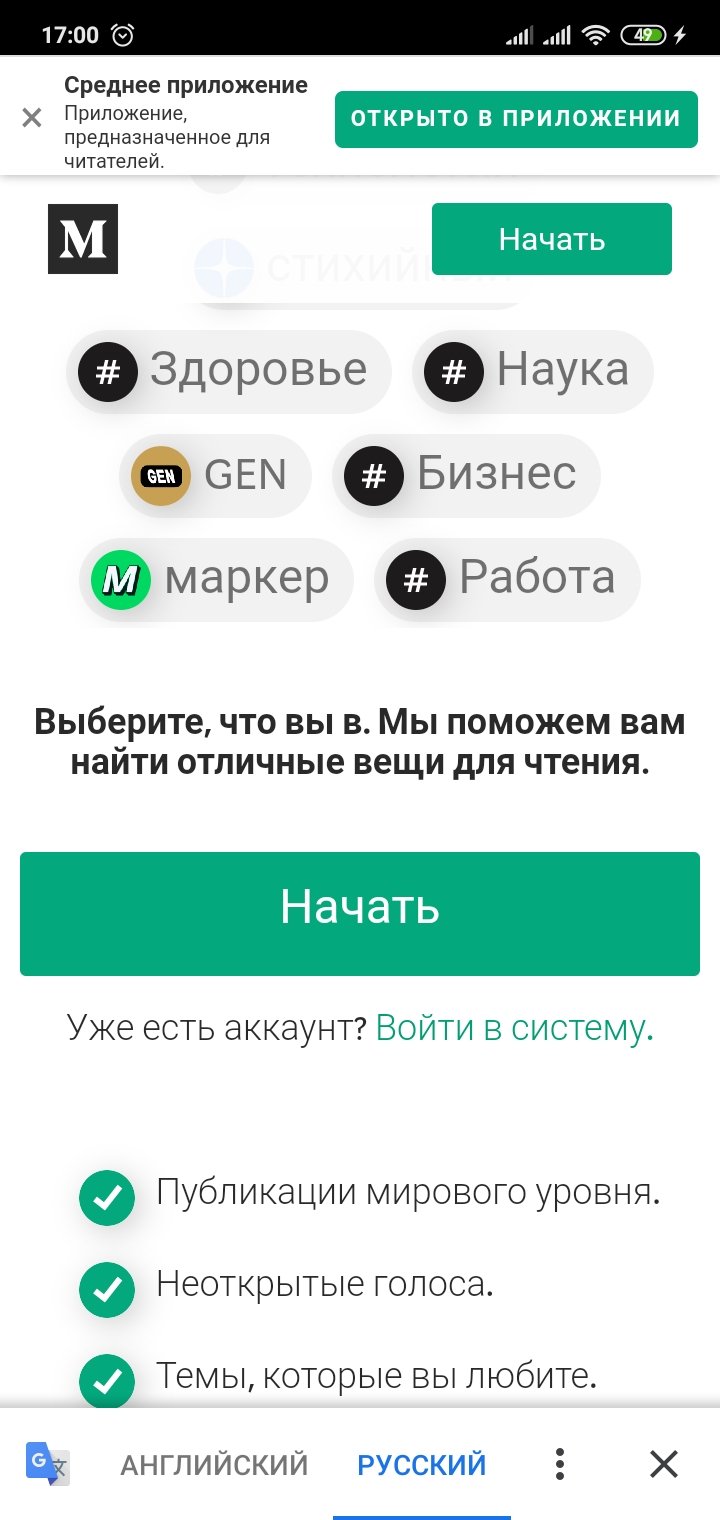
- Открыть иностранный сайт.
- Нажать на 3 точки и выбрать элемент «Перевести».
- В появившейся снизу панели нажать на «Русский».
- Возможно, придется добавить нужный язык, нажав на три точки и выбрав «Другие языки».
Использовать режим инкогнито для приватного просмотра
Уже многие знают о режиме инкогнито, но это настолько важно, что лучше повториться, чем обойти вопрос стороной. Скрытный режим создает приватную учетную запись, во время использования которой не ведется отчет. Никакие данные в историю, пароли и прочие разделы не записываются.
Как перейти в режим инкогнито:
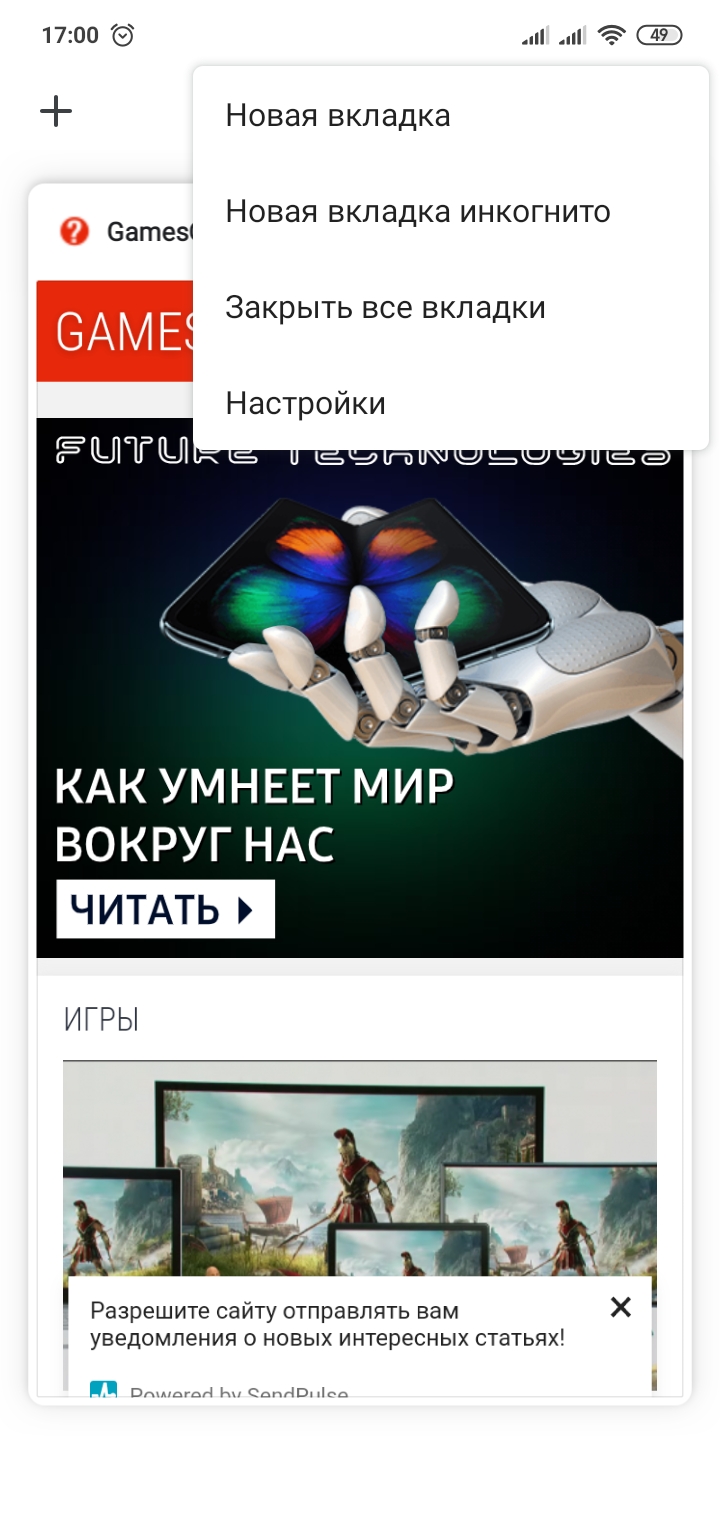
- Нажать на кнопку переключения между вкладками.
- Кликнуть на символ трех точек и выбрать «Новая вкладка инкогнито».
Владея всеми перечисленными хитростями по управлению Chrome на Android, просмотр веб-сайтов станет намного приятнее. Наслаждайтесь!
Источник: gamesqa.ru
Google добавила в Chrome функции, которыми вы точно будете пользоваться
Какими бы удобными ни были мобильные приложения, ежедневно мы находим десятки и сотни причин открыть настольный веб-браузер. Поэтому вполне логично ожидать, что он будет интуитивным и понятным, позволяя с комфортом выполнять задачи, для которых требуется доступ в веб. Chrome — один из таких, но это не мешает Google регулярно его обновлять, выпуская те или иные усовершенствования, способные сделать использование браузера приятнее и удобнее. Например, так, как сейчас.
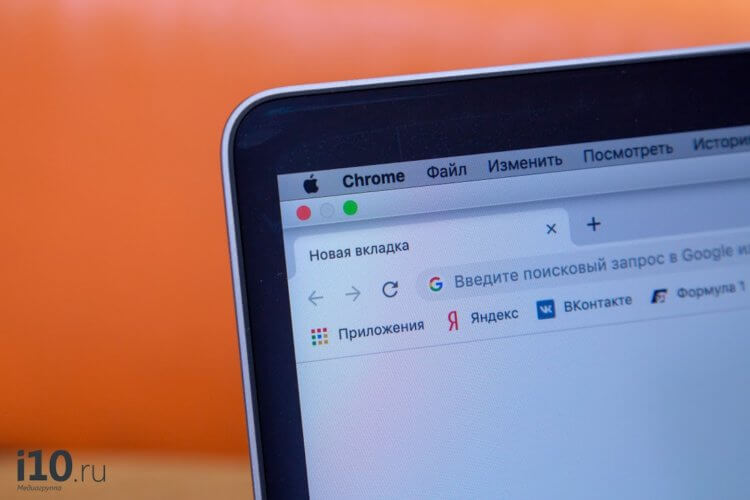
Обновлённый Google Chrome
Сегодня ночью Google выпустила очередное обновление настольной версии Chrome, которое способно существенно упростить работу с браузером и настроить его таким образом, как удобно самому пользователю.
Результаты запросов в поисковой строке

Предпросмотр поисковых запросов
Первое нововведение, которое сразу бросается в глаза состоит в том, что теперь Chrome выводит ответы на некоторые вопросы прямо в адресной строке. Это может быть погода в конкретном регионе, курс валют или определения незнакомых вам терминов. Несмотря на незначительность новой функции, она может сократить время на поиск некоторых данных, не вынуждая пользователя путешествовать по ссылкам из поисковой выдачи в поисках нужной информации.
Второе нововведение — это появление новых инструментов кастомизации браузера. Если раньше при помощи сторонних тем можно было изменить его интерфейс только целиком, то теперь стало возможно менять отдельные компоненты — от оттенка элементов управления до заставки домашнего экрана. Правда, пока эти функции доступны не всем пользователям, их придётся активировать вручную.
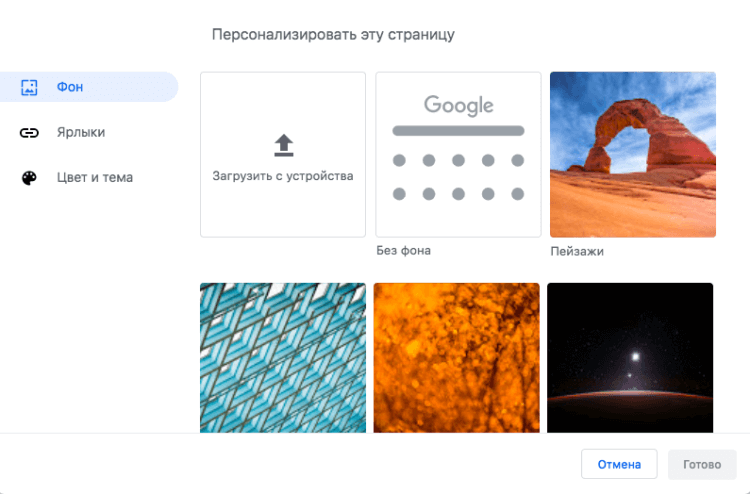
Для этого нужно перейти по адресу chrome://flags и найти параметры Chrome Colors menu, Custom color picker for Chrome Color menu и NTP customization menu version 2. После этого на домашнем экране появится кнопка “Настроить”, нажатие которой откроет новый раздел меню с параметрами кастомизации.
Как включить превью ссылок в Chrome
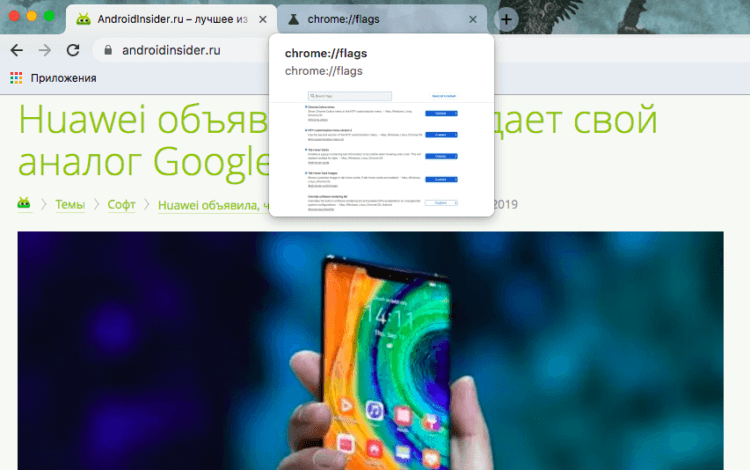
Превью открытых страниц в Chrome
Третье нововведение — превью открытых ссылок. Эта функция придётся очень кстати тем, кто имеет привычку открывать десятки веб-страниц, а потом раздражается из-за того, что не может эффективно в них ориентироваться. Однако в обновлённой версии Chrome появилась возможность включить превью с названием и даже изображением того, что происходит на работающей в фоне веб-странице. Для этого в экспериментальном меню нужно включить флаги Tab Hover Cards и Tab Hover Images.
Впрочем, видимыми изменениями дело не ограничилось. Оказывается, текущее обновление Chrome было экстренным, потому что исправляет четыре критических уязвимости, одна из которых позволяла злоумышленникам через специальные скрипты, размещаемые на скомпрометированных сайтах, захватывать контроль над устройствами своих жертв.
- Компания Google
- Обновления Android
Наши соцсети
Новости, статьи и анонсы публикаций
Свободное общение и обсуждение материалов
Новости по теме
С Новым Годом!
Лонгриды для вас

Обновления Android уже не так привлекательны как раньше, особенно, если речь о «чистом» Андроиде без надстроек. Но оригинальная версия системы от Google привлекательна за счет Material You — нового оформления Android, которое компания представила в прошлом году. В Android 13 ее не забросили, наоборот — внедрение и улучшение продолжилось. Кроме того, успех Material You зависит еще и от разработчиков приложений, которых в последнее время становится все больше и больше. Давайте посмотрим, как изменился дизайн Android за год и в чем его проблема.

В то время, как смартфоны на Android в среднем обновляются примерно пару лет, возникает желание купить что-то, что будет обновляться намного дольше. Тут вариантов не так много. Первый — купить iPhone и получать 6-7 обновлений, часть из которых в последнее время не замедляет, а, наоборот, ускоряет телефон. Второй — выбрать Samsung.
Пока никто так и не смог сравниться с ее четырьмя годами обновление ПО. Безопасность в них обновляется еще дольше, но это относится только к некоторым моделям, которые стоят довольно дорого. Пусть их список постепенно расширяется, но условно будем считать, что это флагманы. А что, если спустя семь лет Samsung получит обновление? Такое тоже бывает, и вот теперь у нас есть еще один пример.
![]()
Google представила первое поколение Pixel Watch, которое приглянулось многим: часы и вправду довольно симпатичные, компактные и работают на шустрой Wear OS. Но это лишь на первый взгляд: после многочисленных тестов у нового гаджета были выявлены недоработки, часть из которых еще можно как-то понять, но на другие — просто невозможно закрывать глаза. Умные часы Google уже появились в продаже в России, и кто-то из наших читателей наверняка задумался об их покупке, но торопиться не стоит: для начала прочтите нашу статью, в которой мы расскажем о существенных недостатках Pixel Watch.
Источник: androidinsider.ru
Chrome теперь подстраивается под цвет обоев в Android 12: как это выглядит
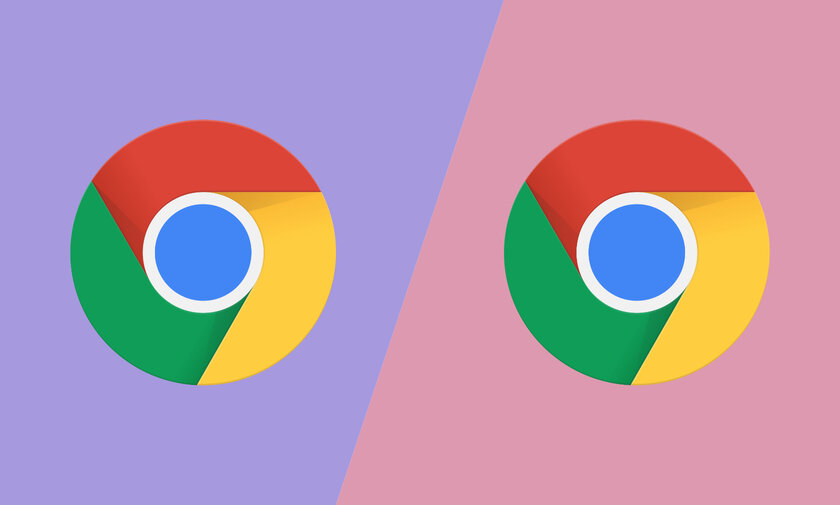
Одним из главных нововведений в Android 12 стала адаптивная тема Monet — элементы системы и приложения могут подстраивать свои акцентный и основной цвета под стать обоям на смартфоне. Пока что крайне мало приложений, даже фирменных от Google, поддерживают эту опцию, но их список пополнил Chrome — правда, на данный момент только в качестве Canary-сборки (альфа-версии) с индексом 93.
Telegram-канал создателя Трешбокса про технологии
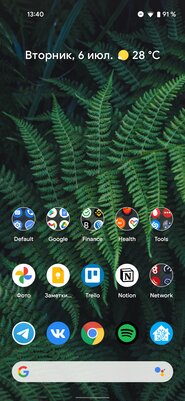
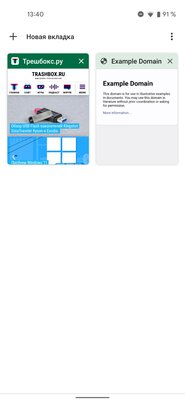
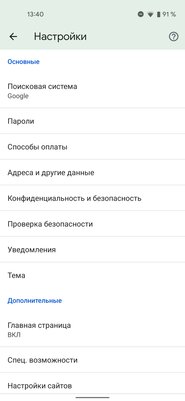
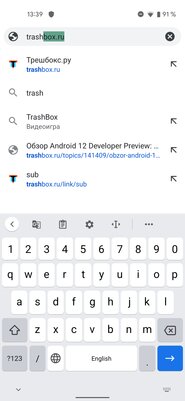
Чтобы активировать адаптивную тему Monet, нужно на устройство с Android 12 скачать последнюю версию Chrome Canary и активировать два флага: chrome://flags#dynamic-color-android и chrome://flags#theme-refactor-android. Изменения вступят после перезагрузки браузера.
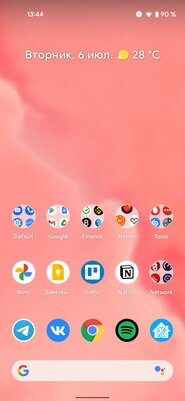
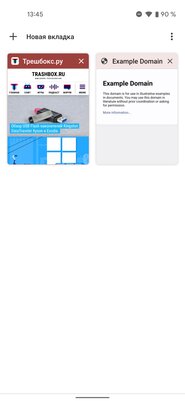
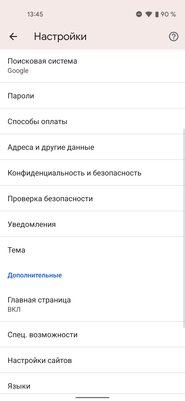
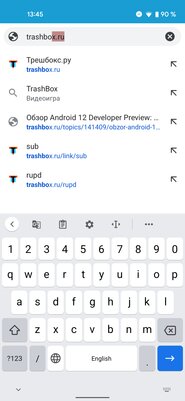
Изменённая цветовая палитра приложения заметна во многих элементах: в шапке меню настроек и переключателях, в обрамлении вкладок, в цвете выделения текста в адресной строке. Однако опция не зря появилась только в сборке Canary — она ещё не до конца готова. Например, обычный текст на сайтах всё ещё выделяется синим. Ожидается, что в августе выйдет стабильная версия Chrome 93 — именно тогда разработчики, вероятно, и доработают адаптивную тему Monet.
Материалы по теме:
- 10 новых скрытых настроек Chrome, ускоряющих браузер. Проверил на старом ПК
- Android 12 и 13 окрашиваются под цвет обоев. Это отличная, но провальная идея
- Кастомные прошивки Android 12 для Xiaomi, Samsung, Realme и других смартфонов
- 7 браузеров на Chromium для Android, которые лучше Chrome. Для продвинутых
- 10 скрытых опций Chrome, о которых мало кто знает. Например, встроенная подмена локации
Источник: trashbox.ru